CentOS 7 中httpd服务构建虚拟Web主机详解
Posted
tags:
篇首语:本文由小常识网(cha138.com)小编为大家整理,主要介绍了CentOS 7 中httpd服务构建虚拟Web主机详解相关的知识,希望对你有一定的参考价值。
虚拟Web主机指的是在同一台服务器中运行多个Web站点,其中的每个站点实际并不独立占用整个服务器,因此被称为“虚拟”Web主机。通过虚拟Web主机服务可以充分利用服务器的硬件资源,从而大大降低网站构建及运行成本。使用httpd服务可以非常方便地构建虚拟主机服务器,只需要运行一个httpd服务就能同事支撑大量的Web站点。
httpd服务支持的虚拟主机类型包括以下三种:
基于域名:为每个虚拟主机使用不同的域名,但是其对应的IP地址是相同的;
基于IP地址:为每个虚拟主机使用不同的域名,其各自对应的IP地址也不相同;
基于端口:这种方式并不使用域名、IP地址来区分不同的站点内容,而是使用不同的TCP端口,因此用户在浏览不同的虚拟站点时需要同时指定端口号才能访问。
这几种虚拟Web主机中,基于域名的虚拟主机是使用最为广泛的;基于IP地址和基于端口的虚拟主机一般只适用于公司内部。
基于域名主机的虚拟主机实现步骤:
1.为虚拟主机提供域名解析
首先需要搭建DNS服务以便提供域名解析,搭建DNS服务详细步骤可以参考博文CentOS 7搭建DNS服务,这里只介绍关键配置信息:
[[email protected] /]# vim /etc/named.conf
//修改DNS服务主配置文件
………… //省略部分内容
zone "a.com" IN
type master;
file "a.com.zone";
;
zone "b.com" IN
type master;
file "b.com.zone";
;
[[email protected] /]# vim /var/named/a.com.zone
//编写a.com区域配置文件
$TTL 1D
@ IN SOA @ rname.invalid. (
0 ; serial
1D ; refresh
1H ; retry
1W ; expire
3H ) ; minimum
@ IN NS www.a.com.
www IN A 192.168.1.1
[[email protected] /]# vim /var/named/b.com.zone
//编写b.com区域配置文件
$TTL 1D
@ IN SOA @ rname.invalid. (
0 ; serial
1D ; refresh
1H ; retry
1W ; expire
3H ) ; minimum
@ IN NS www.b.com.
www IN A 192.168.1.1
[[email protected] /]# systemctl start named
//启动DNS服务
[[email protected] /]# nslookup
> www.a.com
Server: 127.0.0.1
Address: 127.0.0.1#53
Name: www.a.com
Address: 192.168.1.1
> www.b.com
Server: 127.0.0.1
Address: 127.0.0.1#53
Name: www.b.com
Address: 192.168.1.1
//测试解析2.为虚拟主机准备网页文档
[[email protected] /]# mkdir -p /var/www/html/acom
[[email protected] /]# mkdir -p /var/www/html/bcom
[[email protected] /]# echo "<h1>www.a.com</h1>" > /var/www/html/acom/index.html
[[email protected] /]# echo "<h1>www.b.com</h1>" > /var/www/html/bcom/index.html
//文件存放位置可以自定义3.添加虚拟主机配置
当虚拟Web主机的数量较多时,建议使用独立的虚拟主机配置文件,然后在httpd服务的主配置文件通过Include加载这些配置。这样可以将对httpd服务的主配置文件的修改减至最少,更方便配置内容的维护。
[```
[email protected] /]# vim /usr/local/httpd/conf/extra/httpd-vhosts.conf
//创建独立的配置文件
<VirtualHost :80> //表示所有地址
ServerAdmin [email protected] //管理员邮箱地址
DocumentRoot "/var/www/html/acom" //设置a虚拟站点区域
ServerName www.a.com //域名
ServerAlias www.dummy-host.example.com //别名
ErrorLog "logs/www.a.com.error_log" //错误日志
CustomLog "logs/www.a.com.access_log" common //访问日志
<Directory "/var/www/html">
Require all granted //允许所有主机访问
</Directory>
</VirtualHost>
<VirtualHost *:80>
ServerAdmin [email protected]
DocumentRoot "/var/www/html/bcom"
ServerName www.b.com
ServerAlias www.dummy1-host.example.com
ErrorLog "logs/www.b.com.error_log"
CustomLog "logs/www.b.com.access_log" common
<Directory "/var/www/html">
Require all granted
</Directory>
</VirtualHost>
[[email protected] /]# vim /usr/local/httpd/conf/httpd.conf
//编写httpd服务的主配置文件
………… //省略部分内容
Include conf/extra/httpd-vhosts.conf
//加载独立的配置文件
[[email protected] /]# systemctl start httpd
//启动httpd服务
4.客户机访问测试


**基于IP地址的虚拟主机实现步骤**
实验环境中,所以在服务器上模拟一个IP地址[[email protected] /]# cd /etc/sysconfig/network-scripts/
[[email protected] network-scripts]# cp ifcfg-ens33 ifcfg-ens33:0
//复制网卡配置文件
[[email protected] network-scripts]# vim ifcfg-ens33:0
//修改刚才复制的网卡配置文件
TYPE=Ethernet
BOOTPROTO=static
DEFROUTE=yes
PEERDNS=yes
PEERROUTES=yes
IPV4_FAILURE_FATAL=no
IPV6INIT=yes
IPV6_AUTOCONF=yes
IPV6_DEFROUTE=yes
IPV6_PEERDNS=yes
IPV6_PEERROUTES=yes
IPV6_FAILURE_FATAL=no
IPV6_ADDR_GEN_MODE=stable-privacy
NAME=ens33:0 //必须修改
UUID=fddc7556-c28d-4149-afb8-13356cdeb279
DEVICE=ens33:0 //必须修改
ONBOOT=yes
IPADDR=192.168.1.11 //必须修改
[[email protected] network-scripts]# ifdown ens33:0;ifup ens33:0
//重新加载ens33:0网卡的配置文件
[[email protected] network-scripts]# ifconfig ens33:0
ens33:0: flags=4163<UP,BROADCAST,RUNNING,MULTICAST> mtu 1500
inet 192.168.1.11 netmask 255.255.255.0 broadcast 192.168.1.255
ether 00:0c:29:98:42:5d txqueuelen 1000 (Ethernet)
[[email protected] /]# vim /usr/local/httpd/conf/extra/httpd-vhosts.conf
//修改虚拟主机配置文件
<VirtualHost 192.168.1.1:80> //把*改为IP地址
ServerAdmin [email protected]
DocumentRoot "/var/www/html/acom"
ServerName www.a.com
ServerAlias www.dummy-host.example.com
ErrorLog "logs/www.a.com.error_log"
CustomLog "logs/www.a.com.access_log" common
<Directory "/var/www/html">
Require all granted
</Directory>
</VirtualHost>
<VirtualHost 192.168.1.11:80> //把*改为IP地址
ServerAdmin [email protected]
DocumentRoot "/var/www/html/bcom"
ServerName www.b.com
ServerAlias www.dummy1-host.example.com
ErrorLog "logs/www.b.com.error_log"
CustomLog "logs/www.b.com.access_log" common
<Directory "/var/www/html">
Require all granted
</Directory>
</VirtualHost>
[[email protected] /]# systemctl restart httpd
//重新加载httpd服务
客户机访问测试


**基于端口的虚拟主机实现步骤**
修改虚拟主机配置文件
[```
[email protected] /]# vim /usr/local/httpd/conf/extra/httpd-vhosts.conf
<VirtualHost *:80>
ServerAdmin [email protected]
DocumentRoot "/var/www/html/acom"
ServerName www.a.com
ServerAlias www.dummy-host.example.com
ErrorLog "logs/www.a.com.error_log"
CustomLog "logs/www.a.com.access_log" common
<Directory "/var/www/html">
Require all granted
</Directory>
</VirtualHost>
<VirtualHost *:8080> //修改端口信息
ServerAdmin [email protected]
DocumentRoot "/var/www/html/bcom"
ServerName www.b.com
ServerAlias www.dummy1-host.example.com
ErrorLog "logs/www.b.com.error_log"
CustomLog "logs/www.b.com.access_log" common
<Directory "/var/www/html">
Require all granted
</Directory>
</VirtualHost>
Listen 8080 //监听8080端口,写在主配置文件或虚拟主机配置文件都可以
[[email protected] /]# systemctl restart httpd
//重新加载httpd服务强烈建议,修改端口信息的时候,千万不能修改为1~1024之间的端口,因为这些端口已经被系统服务使用!
客户机访问测试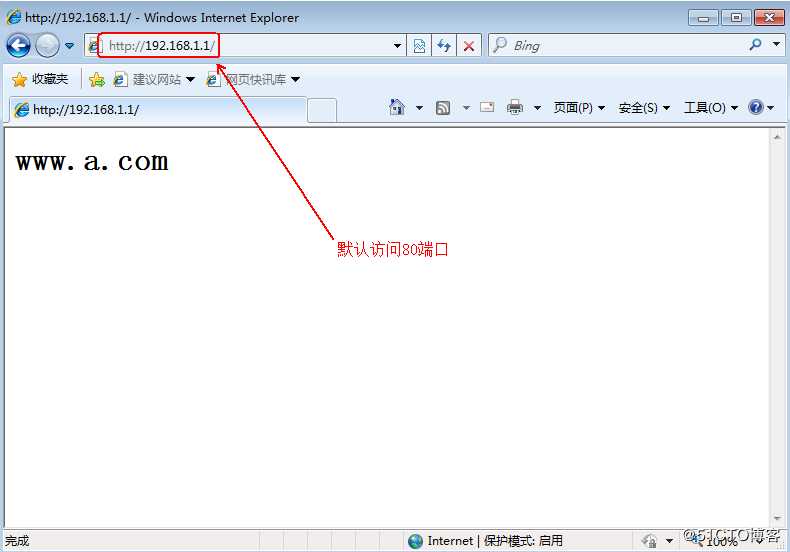
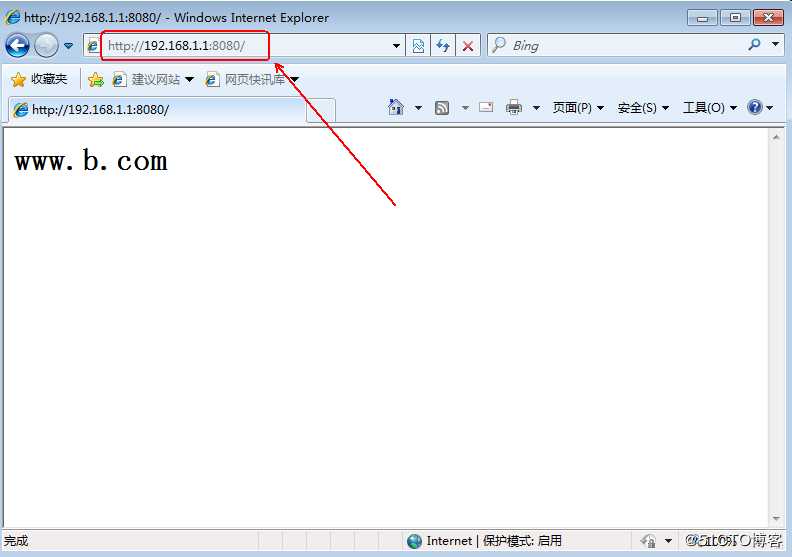
以上是关于CentOS 7 中httpd服务构建虚拟Web主机详解的主要内容,如果未能解决你的问题,请参考以下文章
CentOS 7.4——Apache应用之一,构建Web虚拟目录
CentOS 7.4——Apache应用之二,构建Web虚拟主机